به طور معمول، زمانی که می خواهیم سرعت اینترنت خود را بررسی کنیم، این کار را با استفاده از وب سایت تست سرعت انجام می دهیم. در حالی که نتایج در این سایت ها درست است، آنها دارای معایبی هستند. به عنوان مثال، آنها داده های استفاده شده را پیگیری نمی کنند. به طور مشابه، برای بررسی سرعت راه کمی طولانی است. اگر بتوانید دائماً بر سرعت اینترنت خود در ویندوز 10 نظارت داشته باشید یا فوراً سرعت خود را آزمایش کنید، چه؟
بررسی سرعت اینترنت
در این پست، ما 5 ابزار شگفت انگیز تست سرعت را برای معرفی انتخاب کرده ایم که به شما امکان می دهد سرعت اینترنت خود را پیگیری کنید. می توانید سرعت اینترنت خود را تست کنید یا به طور مداوم آن را از نوار وظیفه ردیابی کنید. تمام برنامه های ذکر شده در زیر رایگان هستند. با این حال، ما همچنین برنامه های نسخه های پولی را برای شما قرار داده ایم تا در صورت تمایل آنها را امتحان کنید.
بیایید بهترین برنامه های سرعت سنج اینترنت را برای رایانه شخصی ویندوز 10 بررسی کنیم.
NETWORK SPEED TEST
اگر به دنبال یک برنامه ساده هستید که فقط سرعت دانلود و آپلود را بدون سر و صدا نشان دهد، دانلود برنامه Network Speed Test انتخاب خوبی خواهد بود. شما فقط باید برنامه را پس از نصب راه اندازی کنید و روی دکمه Start کلیک کنید تا تست سرعت شروع شود. به عنوان یک امتیاز، شما همچنین می توانید تاریخچه سرعت شبکه حفظ شده توسط برنامه را مشاهده کنید.

نمودار نشان می دهد که برنامه فعالیت هایی را که با سرعت اینترنت شما امکان پذیر است را به شما نشان می دهد. بنابراین اگر سرعت شما کمتر از 0.5 مگابیت بر ثانیه است، هنگام پخش ویدیوهای با کیفیت بالا با مشکل مواجه خواهید شد.
مزایا:
ساده و آسان برای استفاده
سابقه تست سرعت
معایب:
فاقد ویژگی هایی مانند نظارت بر مصرف داده است
بدون نماد یا ویجت نوار وظیفه
تست سرعت توسط OOKLA
وب سایت محبوب تست سرعت speedtest.net یک برنامه اختصاصی برای ویندوز 10 دارد. استفاده از این برنامه آسان است. برای شروع تست بر روی دکمه Go کلیک کنید. نتیجه نام ISP شما و سرعت دانلود و آپلود را نشان می دهد. شما حتی می توانید سرور را تغییر دهید.

اگر تعجب می کنید، بله، برنامه تاریخچه نتایج را ثبت می کند. برای مشاهده آن، روی آیکون تنظیمات در بالا کلیک کنید. خوشبختانه، زمانی که اندازه آن را تغییر می دهید، داده های برنامه به طور خودکار تغییر اندازه می دهند.
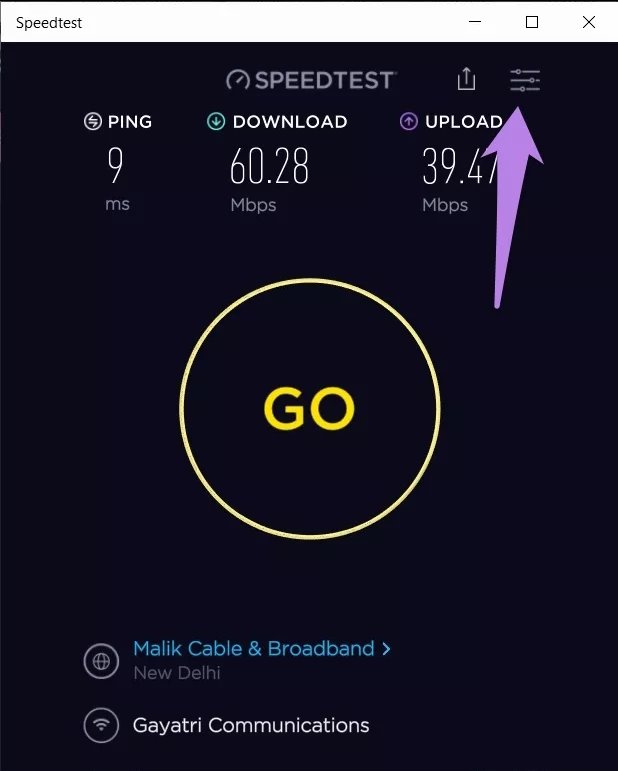

مزایا:
با ویندوز 10 به خوبی کار می کند
تاریخچه را نشان می دهد
معایب:
لیست برنامه هایی که از استفاده می کنند را نشان نمی دهد
بدون ویجت یا نماد نوار وظیفه
NETSPEEDMONITOR
در صورتی که می خواهید سرعت اینترنت خود را در زمان واقعی ردیابی کنید، باید از ابزار نظارت بر پهنای باند مانند دانلود NetSpeedMonitor استفاده کنید. یک سرعت سنج در نوار وظیفه شما اضافه می کند که از آنجا می توانید همیشه سرعت دانلود و آپلود را کنترل کنید. با این حال، به شما اجازه نمی دهد سرعت اینترنت خود را بررسی کنید.

می توانید رنگ متن و میزان بیت نشان داده شده در نوار وظیفه را سفارشی کنید. حتی می توانید برنامه هایی را که در حال حاضر از اینترنت شما استفاده می کنند، با کلیک راست روی نماد نوار وظیفه آن و انتخاب Connections بررسی کنید. این ابزار همچنین میزان استفاده روزانه شما از داده را نیز دارد. ما نحوه نصب و استفاده از NetSpeedMonitor برای نمایش سرعت اینترنت در نوار وظیفه را با جزئیات توضیح داده ایم.
مزایا:
مانیتور سرعت زنده
معایب:
بدون تست سرعت
نصب مشکل است
DATA USAGE
کاربرانی که می خواهند یک برنامه سرعت سنج با ویژگی های غنی را به صورت رایگان داشته باشند، استفاده از داده را دوست خواهند داشت.دانلود دیتا یوزیج علاوه بر اینکه به شما امکان تست سرعت را می دهد، نمودار استفاده از شبکه و جزئیات صورتحساب را ارائه می دهد که میتوان آن را سفارشی کرد. همه آنها روی یک صفحه قرار گرفته اند که با پیمایش در پنجره برنامه استفاده از داده قابل دسترسی است.
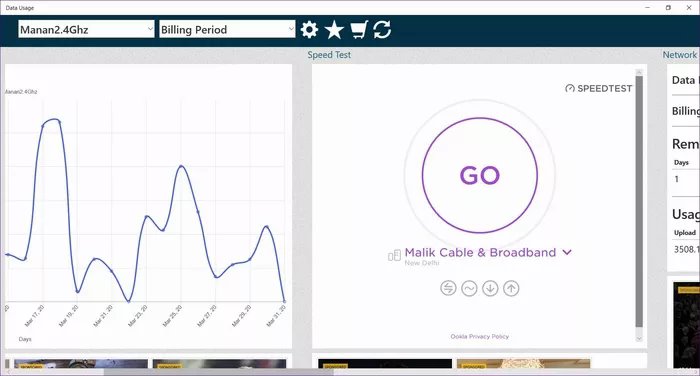
مزایا:
برنامه غنی از امکانات
معایب:
ممکن است در برخی مواقع تصادف کند
از کنترل کننده سرعت داخلی در ویندوز استفاده کنید
به جای دانلود یک ابزار شخص ثالث برای ردیابی سرعت خود، می توانید از ویژگی تحلیلگر شبکه بومی ارائه شده توسط ویندوز 10 استفاده کنید. برای استفاده بهینه از آن باید چند مرحله اضافی را انجام دهید.

در اینجا مراحل استفاده از آن به بهترین شکل ممکن آمده است.
مرحله 1: Task Manager را در رایانه شخصی ویندوز 10 خود باز کنید. برای این کار روی Taskbar کلیک راست کرده و Task Manager را انتخاب کنید.

مرحله 2: در Task Manager، به تب Performance رفته و روی Wi-Fi کلیک کنید. در اینجا می توانید سرعت اینترنت خود را مشاهده کنید. با این حال، ما هنوز تمام نشده ایم. مرحله بعدی را بررسی کنید.

مرحله 3: روی گزینه ها کلیک کنید و Always on top را انتخاب کنید.

مرحله 4: روی Wi-Fi در تب Performance کلیک راست کرده و Summary View را انتخاب کنید.

مرحله 5: پنجره را به سمت راست یا مکان مورد علاقه خود بکشید. پنجره ها را به گونه ای کوچک کنید که فقط قسمت Wi-Fi قابل مشاهده باشد. تبریک می گویم. سرعت سنج سفارشی شما آماده است.
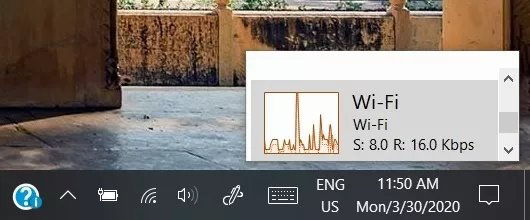
برنامه های پولی را بررسی کنید
اگر با برنامه های پولی مشکلی ندارید، می توانید DU Meter و NetWorx را امتحان کنید. هر دو یک دوره آزمایشی 30 روزه با تمام ویژگیها ارائه میدهند که پس از آن باید پرداخت کنید. هر دو دارای ویژگی های مشابهی هستند، مانند نمایش سرعت اینترنت در نوار وظیفه، سهمیه استفاده، تست سرعت زنده و موارد دیگر.
نرم افزارهای تست سرعت اینترنت
برای به دست آوردن بهترین نتایج تست سرعت، نباید هیچ گونه فعالیت مرتبط با شبکه را در رایانه خود در زمان آزمایش انجام دهید، مانند آپلود یک فایل یا تماشای یک ویدیو. همچنین باید از استفاده از VPN اجتناب کنید.
اکثر نتایج تست سرعت اینترنت بر حسب مگابیت در ثانیه نشان داده می شوند که در آن M مخفف Mega، b برای بیت، p برای per و s برای ثانیه است. با این حال، دانلودها یا فایل های شما معمولا دارای فرمت MB هستند که در آن B مخفف بایت است. اصولاً 1 بایت 8 بیت دارد. اگر می خواهید سرعت اینترنت خود را به مگابایت تبدیل کنید، آن را بر 8 تقسیم کنید.
برخی از برنامهها سرعت را بر حسب Kbps نشان میدهند که در آن K کیلو است با تقسیم مقدار Kbps بر 1000 می توانید آن را به مگابیت بر ثانیه تبدیل کنید. سرعت در هر دو حالت یکسان خواهد بود. Kb یا Mb به سادگی راهی برای نمایش سرعت است.

نظرات در مورد : 6 برنامه تست سرعت اینترنت برای رایانه ویندوز 10